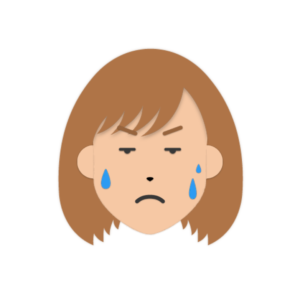
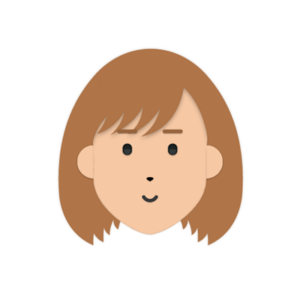
関連記事【 Amazon.co.jp】お客様のお支払い方法が承認されません #878-9432229-8829554
【2024年】thunderbird特集|サンダーバードのカスタマイズや設定方法【まとめ】
この記事を書いているぼくは、

こんな人です。
それじゃ始めるね。ぜひじっくりと、最後までご覧ください。
関連記事 【作業効率UP】|thunderbirdでフォルダ分け
関連記事 thunderbirdのバージョン確認方法【1分でOK】
thunderbird新着メールの表示方法【再読み込み】

thunderbird新着メールの表示方法【再読み込み】のやり方2つを、画像をまじえて順番に紹介しますね。
関連記事 Amazonアカウントは停止されました、情報を更新してください。〖メールコード:M6263〗
関連記事 thunderbirdメールデータをエクスポートする方法【75歳のおじいちゃんもできた!】
thunderbird新着メールの表示方法
thunderbird新着メールの表示方法【再読み込み】①
- thunderbirdを起動
- 受信Ⅴマークをクリック
- 「新着メッセージをすべて受信」か
- 「あなたのアカウント」をクリック
- 完了
thunderbird新着メールの表示方法【再読み込み】②
- thunderbirdを起動
- 三マークをクリック
- ファイルをクリック
- 「新着メッセージを受信」をクリック
- 「すべてのアカウント」か
- 「現在のアカウント」をクリックで完了
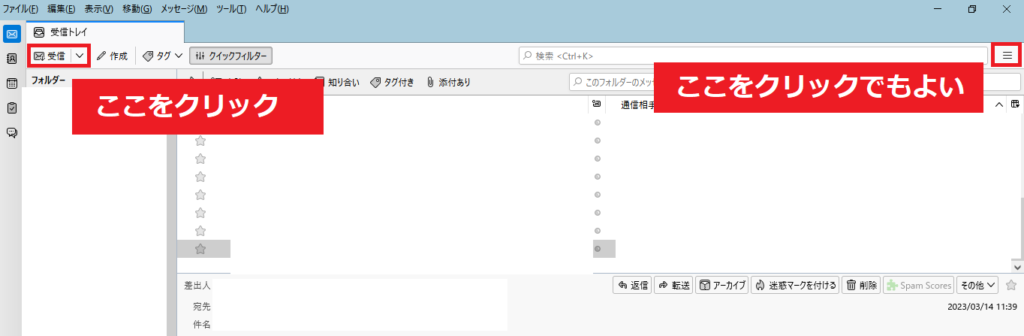
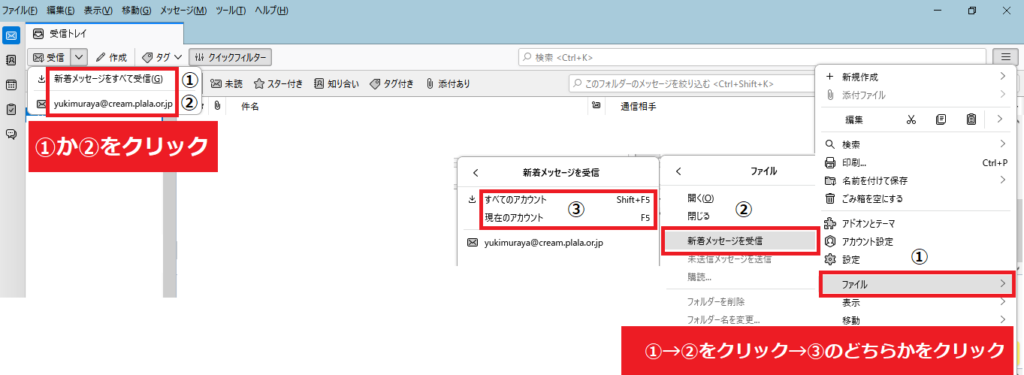
どちらのやり方でも再読み込みできますよ。
どうでした?簡単でしょ。好きな方を選んで試してみてください。
関連記事 【thunderbird向け】おすすめアドオン【ガチ有益3選】
関連記事 thunderbirdでメール内容を拡大表示する方法【驚きの2ポチで完結】
関連記事 わすれてませんか?thunderbirdメール容量確認!
thunderbird特集 thunderbird記事特集はココ!
thunderbirdのテーマを変更 【まとめ】

今回は、thunderbird新着メールの表示方法【再読み込み】を紹介しました。

最後までご覧いただきありがとうございました。
ではではまた。asuhareでした。
関連記事 メーラーなら【Thunderbird】がおすすめ!ダウンロードのやり方も紹介
関連記事 thunderbirdの更新を無効化「更新を確認しない」で自動更新を止めることができる【その方法を公開!】
関連記事 Thunderbirdアップデートで受信トレイ下のフォルダ「メール」が全部消えた!簡単にもどせます。
関連記事 thunderbirdで迷惑メールを振り分けできます【初心者向け】

